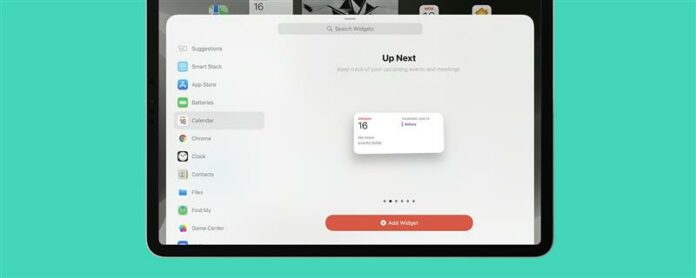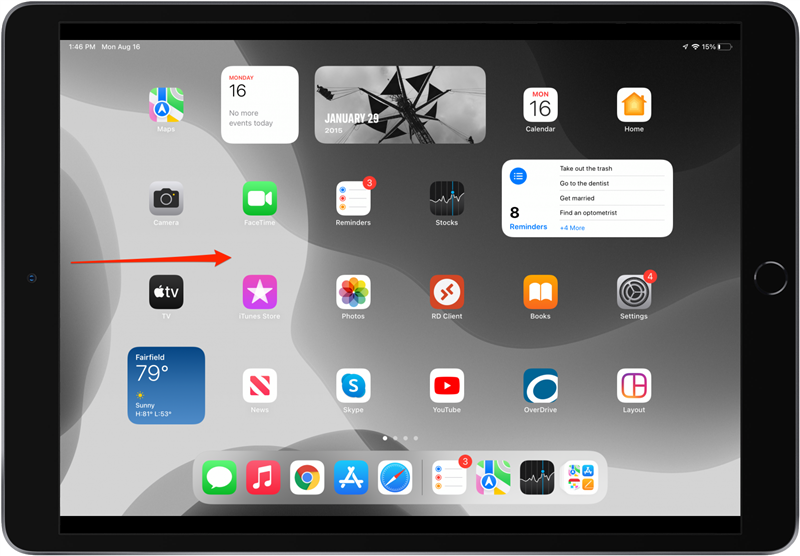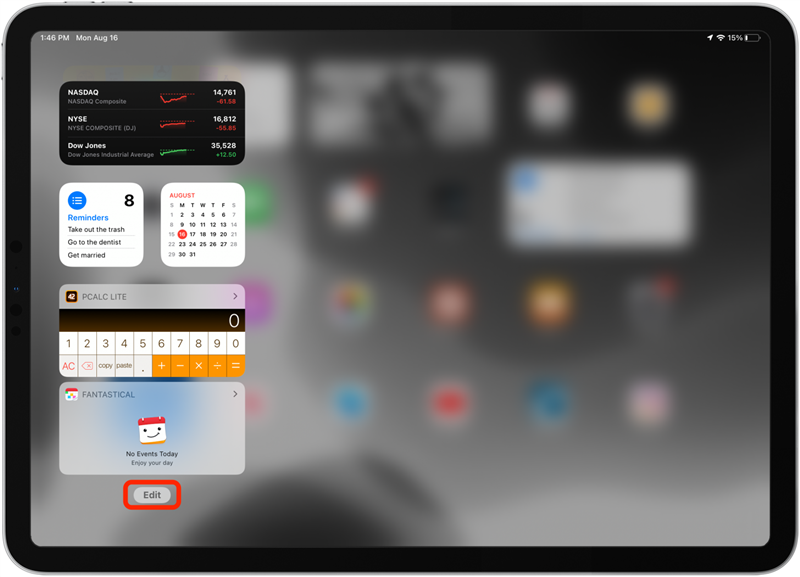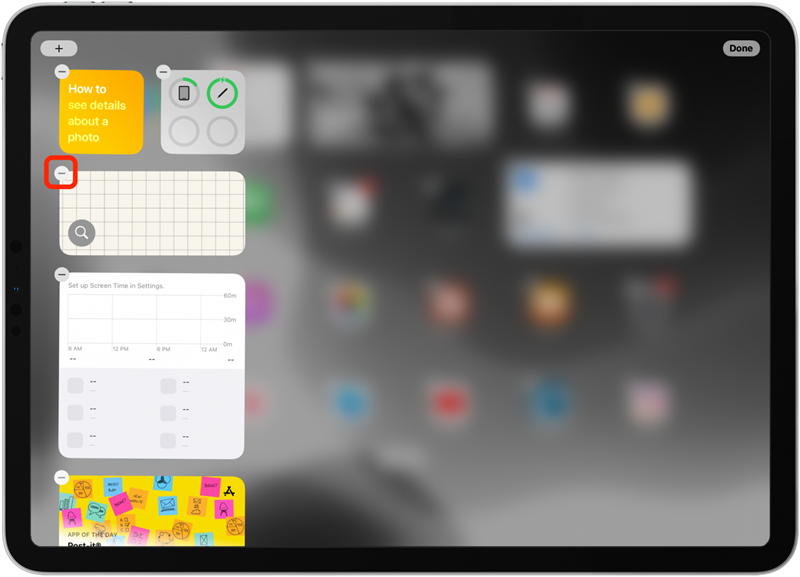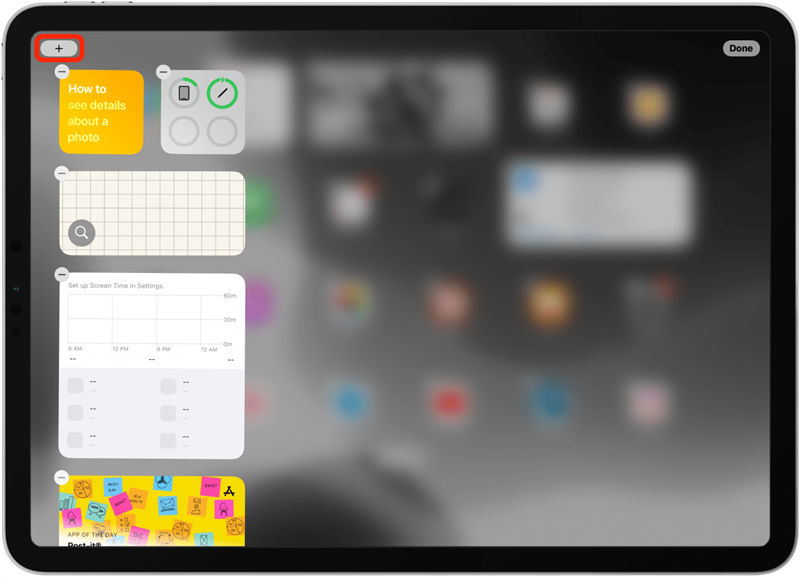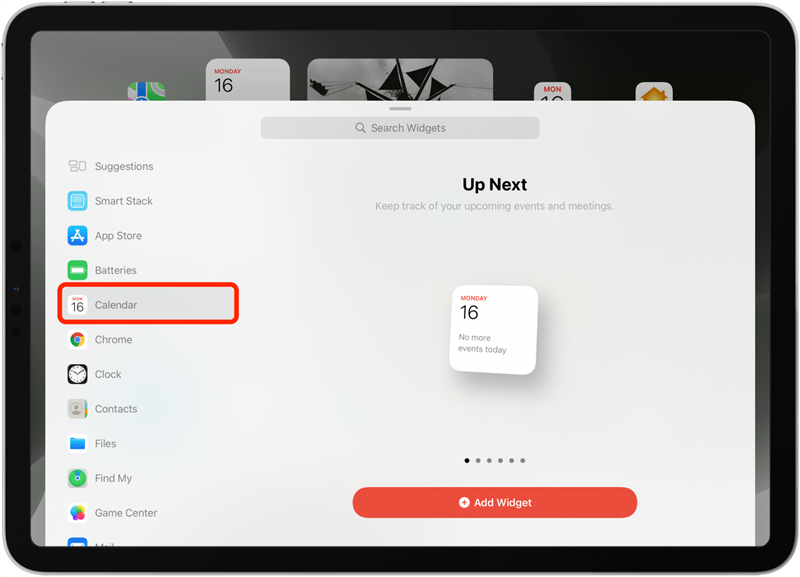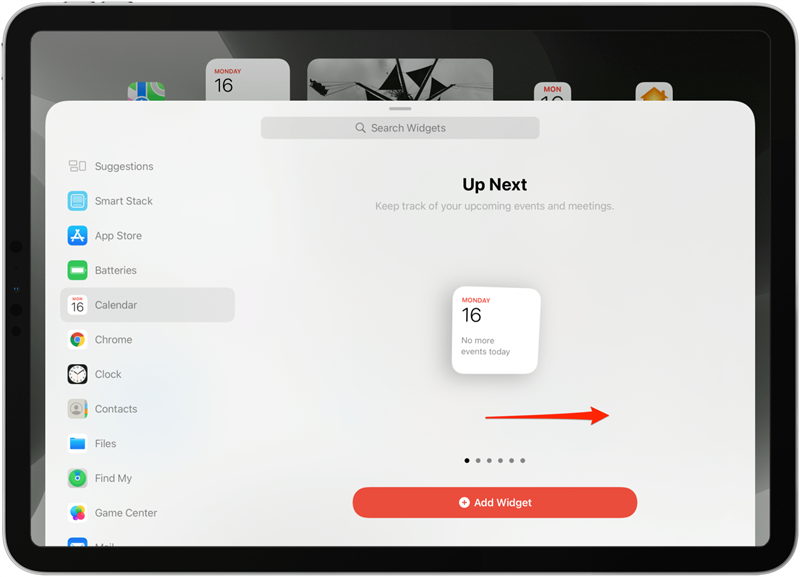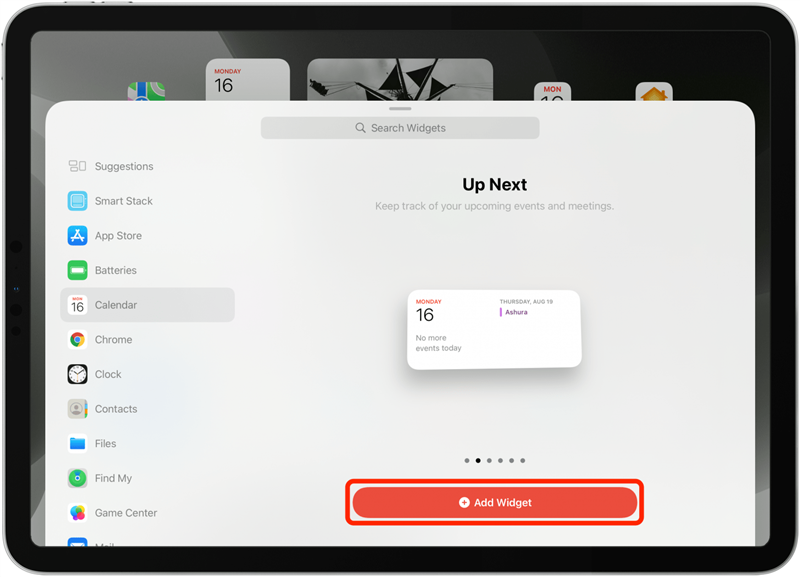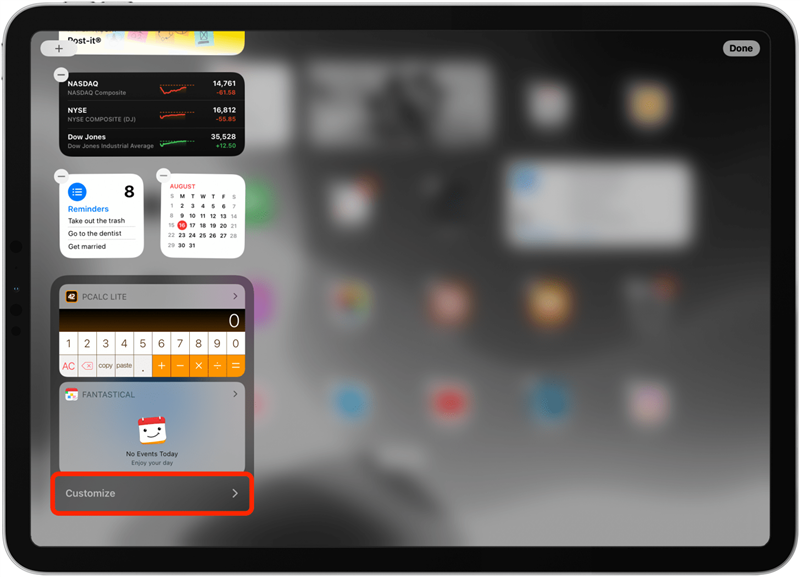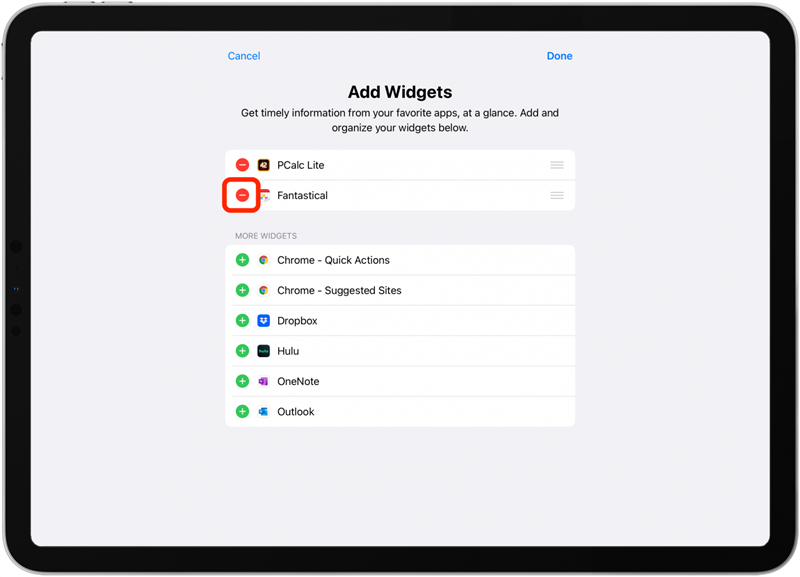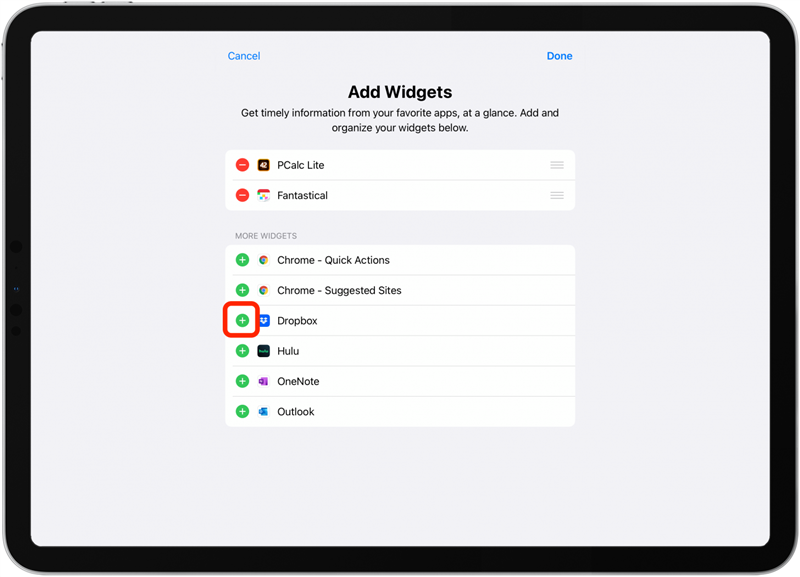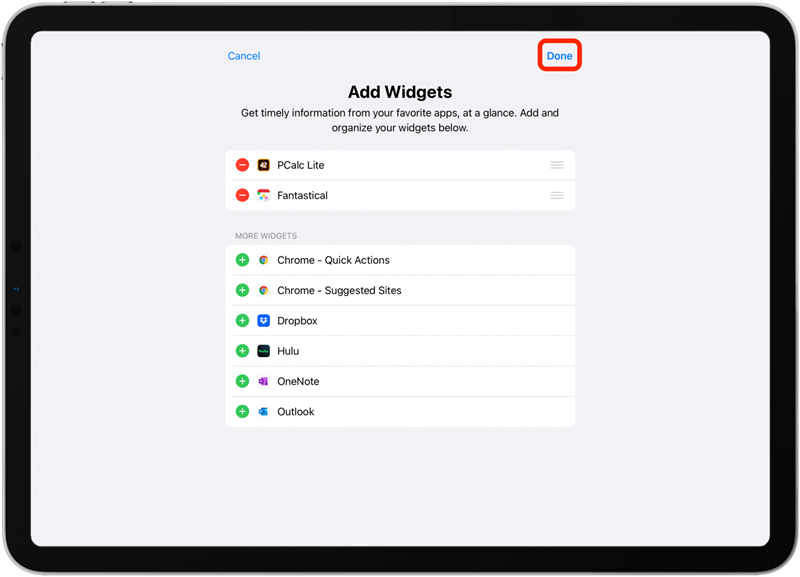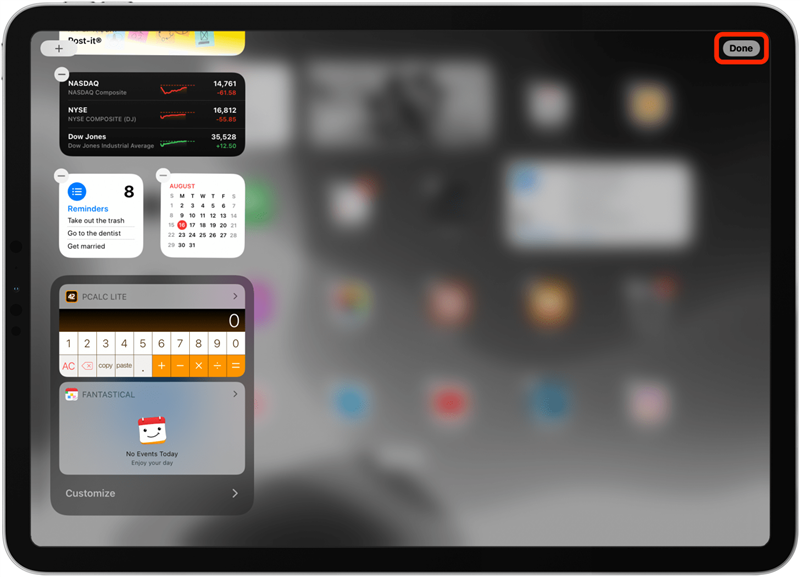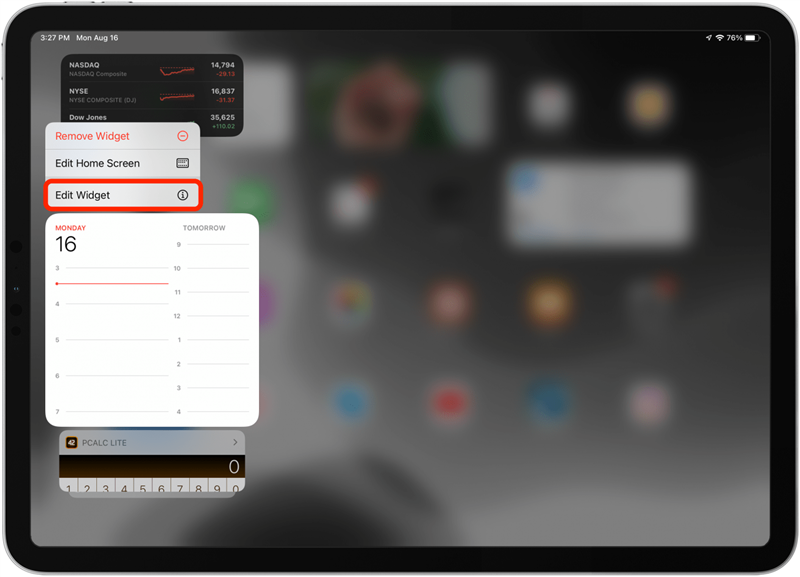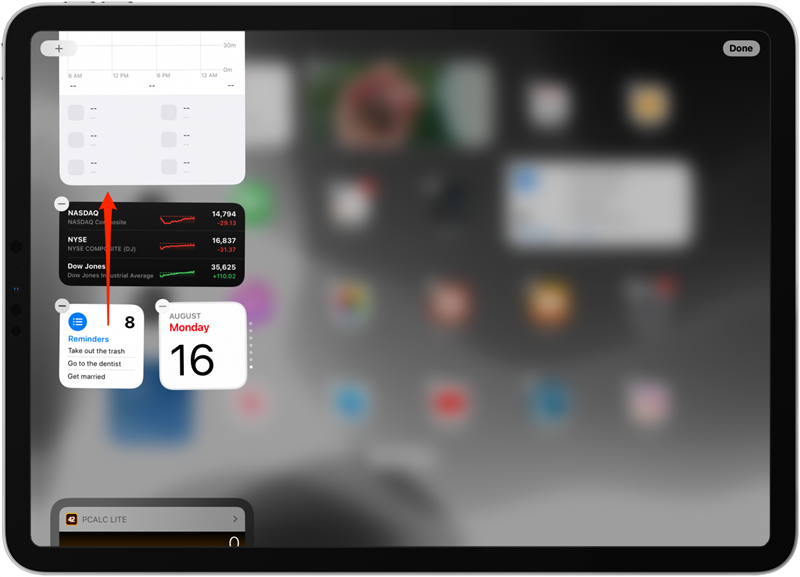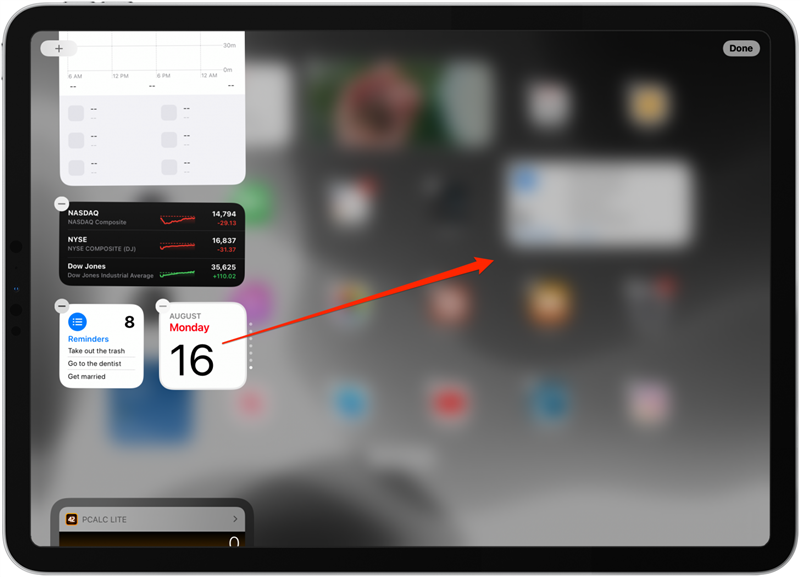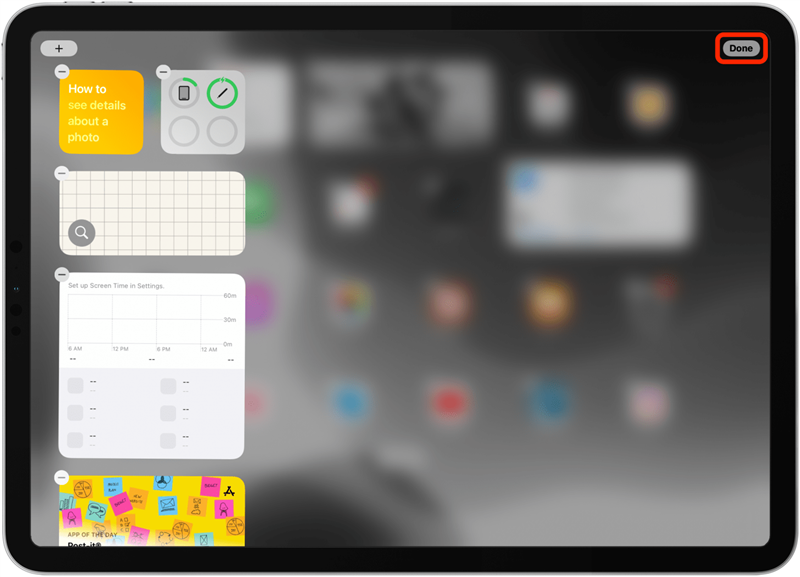Wat zijn widgets? Widgets zijn de grotere pictogrammen die u helpen in één oogopslag informatie van uw apps te krijgen. Een weerwidget toont je bijvoorbeeld het weer direct op het startscherm of vandaag bekijken, zodat je de app niet hoeft te openen. We behandelen hoe we widgets in uw Apple Today -weergave kunnen toevoegen, verwijderen en aanpassen.
gerelateerd: hoe u een actiemenu op uw iPhone kunt aanpassen << /em>
Spring naar:
- Hoe widget te verwijderen en toe te voegen aan iPad Today View
- Hoe iPad -widgets aan te passen in vandaag weergave
Hoe u widget kunt verwijderen en toevoegen aan iPad Vandaag weergave
Widgets hebben belangrijke updates gezien met iPados 15 , inclusief de optie om < a href = “https://www.iphonelife.com/content/how-to-add-widgets-ipad-home-creen-ipados-15”> widgets toevoegen aan het iPad-startscherm Naast de Bekijk vandaag, dus u hebt deze versie of later nodig om de onderstaande stappen te volgen. Hier leest u hoe u Apple- en niet-Apple-widgets toevoegt en verwijdert uit de weergave Vandaag op uw iPad.
- Veeg vanuit uw eerste startscherm naar rechts om de Vandaag de weergave te openen .

- Scroll naar de onderkant van de weergave vandaag en tik op bewerken .

- Om een widget te verwijderen, tikt u op het pictogram min .

- Om een widget toe te voegen, tikt u op het pictogram plus .

- Tik op de app waarvoor u een widget wilt toevoegen.

- Veeg door de pictogramgroottes om te selecteren die u wilt.

- Tik Voeg widget toe.

- Om een widget voor een niet-Apple-app toe te voegen, bladert u naar de onderkant van de weergave Vandaag in bewerkingsmodus en tikt u op aanpassen .

- Tik op het pictogram min om een niet-Apple-app uit de weergave vandaag te verwijderen.

- Tik op het pictogram plus om een niet-Apple-app toe te voegen aan uw Vandaagse weergave.

- Tik op klaar om het aanpassingsmenu te verlaten voor niet-Apple-apps.

- Tik klaar om de bewerkingsmodus te verlaten.

Hoe u iPad -widgets kunt aanpassen in de weergave van vandaag
Zodra u beslist welke widgets u in uw weergave vandaag wilt hebben, kunt u ook widgets verplaatsen om hoger of lager in uw lijst te zijn en specifieke widgetdisplays verder aanpassen. Hier is hoe:
- Om de aanpasbare weergave -instellingen voor een widget te bewerken, houdt u op de widget die u wilt bewerken.
- Tik op Widget bewerken en pas de specifieke widget -instellingen aan. (Als deze optie niet verschijnt, betekent dit dat deze widget niet verder kan worden aangepast.)

- Als u een widget -weergave hoger of lager hebt in uw weergave vandaag, drukt u op een widget omhoog of omlaag in de widgetlijst.

- Om een widget uit de weergave Vandaag en naar uw startscherm te verplaatsen, drukt u een widget naar rechts.

- Tik gedaan .

U kunt ook leren hoe je widgets toevoegt op iPad-startscherm , zodat u uw iPad -widgets gemakkelijk tussen uw apps kunt plaatsen.